无法设置默认保存位置。
该操作未成功完成。请稍后再试一次。
错误代码为0x80070002 (如果你需要的话)。
针对这样的故障问题大家可以通过本文中深度系统小编给大家介绍的操作方法来进行修复哦~
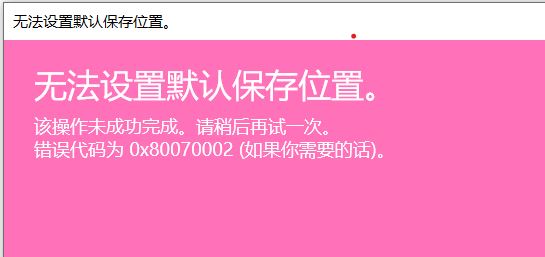
win10系统无法设置默认的保存位置的解决方法
【步骤一】《删除临时文件》
1、停止Windows Update服务
2、右键单击【开始】菜单-【设置】-【系统】-【储存】
3、选择系统磁盘,一般是C盘
4、点击下方的【临时文件】
5、点击【删除临时文件】按钮
6、重新启动 Windows Update 服务
7、再次尝试检查 Windows 更新
【步骤二】重启.NET服务:
1、点击【开始】按钮,找到【运行】
2、输入optionalfeatures,按回车
3、打开【Windows功能】,取消勾选【.NET Framework 3.5 (包括 .NET 2.0 或 3.0)】
4、重启电脑
5、重复步骤1-3,重新勾选【.NET Framework 3.5 (包括 .NET 2.0 或 3.0)】
6、重启电脑,看看效果
【步骤三】重启Windows更新服务
1、启动【开始】菜单,输入【cmd】,右键点击【命令提示符】,选择以【管理员身份】运行
2、依次逐一输入下面命令(可小心复制贴上):
SC config wuauserv start= auto
SC config bits start= auto
SC config cryptsvc start= auto
SC config trustedinstaller start= auto
SC config wuauserv type=share
net stop wuauserv
net stop cryptSvc
net stop bits
net stop msiserver
ren C:\Windows\SoftwareDistribution SoftwareDistribution.oldold
ren C:\Windows\System32\catroot2 catroot2.oldold
net start wuauserv
net start cryptSvc
net start bits
net start msiserver
netsh winsock reset
3、重启机器,再看看效果
以上便是深度系统给大家带来的win10系统无法设置默认的保存位置的解决方法,有需要的用户快来试试吧~
分享到: